python3(IDLE)连接mysql数据库
python3.x用的是PyMysql来操作数据库,python2用的则是mysqldb
首先下载pymysql库才可以操作数据库
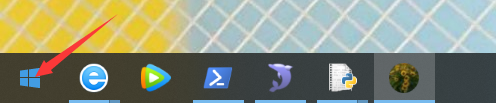
右键打开这个图标 ,管理员模式启动cmd,笔记本可能显示下面

然后进去下载pymysql,输入pip install PyMySQL,下载完之后可以输入pip show PyMySQL查看是否下载完成,显示如下即下载完毕

之后连接数据库,上代码
import pymysql #导入pymysql库
coon = pymysql.connect( #创建连接对象
host = 'localhost', #MySQL的服务器地址,一般为本地一般写127.0.0.1或者localhost
user = 'root', #数据库账户
passwd = '********', #数据库密码
port = 3306, #MySQL的端口号
db = 'test', #你所要操作的数据库名称
charset = 'utf8') #字符集 ,charset必须写utf8,不能写utf-8
cur = coon.cursor() #建立游标
cur.execute("select * from student") #查询数据 ,这里的student是我数据库test下的表
res = cur.fetchall() #获取结果
print(res)
cur.close() #关闭游标
coon.close() #关闭连接
#-------------------------------------------------------------------------
#如果是插入数据,则要commit一下,把第10行换成以下两行
cur.execute('insert into student(id,name,age) VALUE (6,"xiaoli",23)')
coon.commit() #提交数据
#然后删掉print(res),不删也行,会报错,但并不影响对数据库的操作
这样就搞定了
查看数据库信息

添加信息后

查询表的数据可以打印出来,但是你要对表进行增删改,需要到数据库里查看数据






















 763
763











 被折叠的 条评论
为什么被折叠?
被折叠的 条评论
为什么被折叠?








